
ব্যবহারকারীদের কখনও কখনও রূপান্তর করার একটি ক্ষেত্র হ'ল আরটিএফ ফর্ম্যাট থেকে পিডিএফে ডকুমেন্ট রূপান্তরিত করা। আসুন কীভাবে এই পদ্ধতিটি সম্পাদন করবেন তা জেনে নেওয়া যাক।
রূপান্তর পদ্ধতি
আপনি কম্পিউটারে ইনস্টল থাকা অনলাইন রূপান্তরকারী এবং প্রোগ্রামগুলি ব্যবহার করে নির্দিষ্ট দিকে রূপান্তর সম্পাদন করতে পারেন। এটি পদ্ধতির শেষ গ্রুপ যা আমরা এই নিবন্ধে বিবেচনা করব। পরিবর্তে, বর্ণিত টাস্কটি সম্পাদনকারী অ্যাপ্লিকেশনগুলিকে ওয়ার্ড প্রসেসর সহ ডকুমেন্ট সম্পাদনা করার জন্য রূপান্তরকারী এবং সরঞ্জামগুলিতে বিভক্ত করা যেতে পারে। বিভিন্ন সফ্টওয়্যার উদাহরণ ব্যবহার করে আরটিএফ পিডিএফ রূপান্তর করার জন্য অ্যালগরিদম তাকান।
পদ্ধতি 1: এভিএস রূপান্তরকারী
এবং আমরা ডকুমেন্ট রূপান্তরকারী এভিএস রূপান্তরকারী দিয়ে ক্রিয়াগুলির অ্যালগরিদমের বিবরণ শুরু করব।
এভিএস রূপান্তরকারী ইনস্টল করুন
- প্রোগ্রাম চালান। ক্লিক করুন ফাইল যুক্ত করুন ইন্টারফেসের কেন্দ্রে।
- নির্দিষ্ট ক্রিয়া খোলার উইন্ডোটি প্রবর্তন করে। আরটিএফের অবস্থানটি সন্ধান করুন। এই আইটেমটি হাইলাইট করা সঙ্গে, টিপুন "খুলুন"। আপনি একবারে একাধিক বস্তু নির্বাচন করতে পারেন।
- যে কোনও উদ্বোধনী পদ্ধতি সম্পাদন করার পরে, আরটিএফ এর বিষয়বস্তু প্রোগ্রামের পূর্বরূপের জন্য এলাকায় উপস্থিত হবে।
- এখন আপনাকে রূপান্তরের দিকটি বেছে নেওয়া দরকার। ব্লকে "আউটপুট ফর্ম্যাট" ক্লিক করুন "পিডিএফ থেকে"যদি অন্য একটি বোতাম বর্তমানে সক্রিয় থাকে।
- আপনি ডিরেক্টরিতে একটি পথ নির্ধারণ করতে পারেন যেখানে সমাপ্ত পিডিএফ স্থাপন করা হবে। আইটেমটিতে ডিফল্ট পাথ প্রদর্শিত হয়। আউটপুট ফোল্ডার। একটি নিয়ম হিসাবে, এটি ডিরেক্টরি যেখানে সর্বশেষ রূপান্তর হয়েছিল। তবে প্রায়শই নতুন রূপান্তরকরণের জন্য আপনাকে আলাদা ডিরেক্টরি উল্লেখ করতে হবে। এটি করতে ক্লিক করুন "পর্যালোচনা ...".
- সরঞ্জামটি শুরু হয় ফোল্ডার ওভারভিউ। আপনি যে ফোল্ডারটি প্রক্রিয়াকরণ ফলাফল প্রেরণ করতে চান তা নির্বাচন করুন। ফাটল "ঠিক আছে".
- আইটেমটিতে নতুন ঠিকানা উপস্থিত হবে। আউটপুট ফোল্ডার.
- এখন আপনি ক্লিক করে আরটিএফ পিডিএফ রূপান্তর প্রক্রিয়া শুরু করতে পারেন "শুরু".
- শতাংশ হিসাবে প্রদর্শিত তথ্য ব্যবহার করে প্রক্রিয়াকরণ গতিবিদ্যা পর্যবেক্ষণ করা যেতে পারে।
- প্রসেসিং শেষ হওয়ার পরে, একটি উইন্ডো ম্যানিপুলেশনগুলির সফল সমাপ্তির কথা জানিয়ে উপস্থিত হবে। এটি থেকে সরাসরি, আপনি ক্লিক করে সমাপ্ত পিডিএফ সন্ধানের অঞ্চলে যেতে পারেন "ফোল্ডার খুলুন".
- খুলবে "এক্সপ্লোরার" পুনরায় ফর্ম্যাট পিডিএফ ঠিক কোথায় স্থাপন করা হয়েছে। আরও, এই অবজেক্টটি এটির উদ্দেশ্যে, এটি পড়া, সম্পাদনা বা চলন্ত উদ্দেশ্যে ব্যবহার করা যেতে পারে।




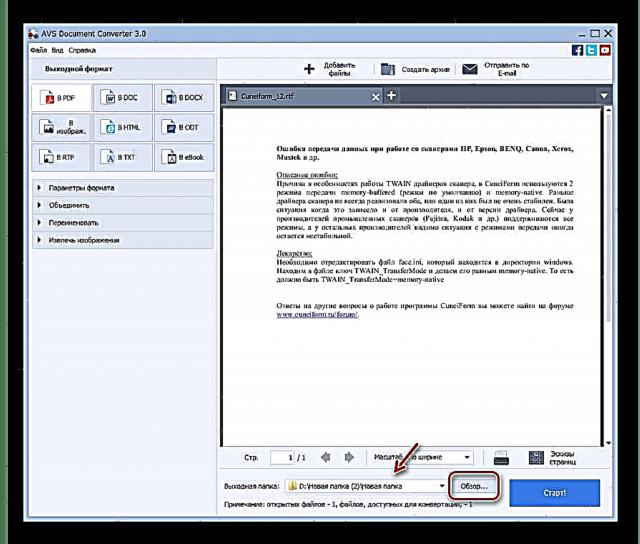
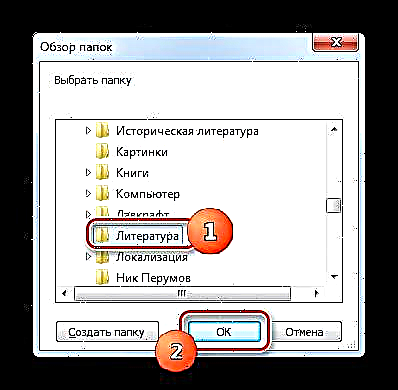





এই পদ্ধতির একমাত্র তাত্পর্যপূর্ণ ব্যর্থতা হ'ল এভিএস রূপান্তরকারী একটি প্রদত্ত সফ্টওয়্যার।
পদ্ধতি 2: ক্যালিবার
পরবর্তী রূপান্তর পদ্ধতিতে বহুবিধ ক্যালিবার প্রোগ্রামের ব্যবহার অন্তর্ভুক্ত যা একটি শেলের নীচে একটি গ্রন্থাগার, রূপান্তরকারী এবং বৈদ্যুতিন পাঠক।
- ক্যালিবার খুলুন এই প্রোগ্রামটির সাথে কাজ করার প্রয়োজনীয়তা হ'ল অভ্যন্তরীণ স্টোরেজ (গ্রন্থাগার) এ বই যুক্ত করা দরকার। ফাটল "বই যুক্ত করুন".
- অ্যাড অন সরঞ্জাম খোলে। প্রক্রিয়াজাতকরণের জন্য প্রস্তুত আরটিএফের অবস্থান ডিরেক্টরিটি সন্ধান করুন। নথিটি চিহ্নিত করে আবেদন করুন "খুলুন".
- ফাইলটির নাম তালিকায় মূল ক্যালিবের উইন্ডোতে উপস্থিত হয়। আরও ম্যানিপুলেশন সম্পাদন করতে এটি চিহ্নিত করুন এবং টিপুন বই রূপান্তর করুন.
- অন্তর্নির্মিত রূপান্তর শুরু হয়। ট্যাব খোলে "মেটাডেটা"। এখানে আপনাকে একটি মান নির্বাচন করতে হবে "পিডিএফ" মাঠে আউটপুট ফর্ম্যাট। আসলে, এটি একমাত্র বাধ্যতামূলক সেটিংস setting এই প্রোগ্রামে থাকা অন্য সমস্ত ব্যক্তি বাধ্যতামূলক নয়।
- প্রয়োজনীয় সেটিংস তৈরির পরে, আপনি বোতামটি টিপতে পারেন "ঠিক আছে".
- এই ক্রিয়াটি রূপান্তর প্রক্রিয়া শুরু করে।
- প্রক্রিয়াকরণের শেষটি মান দ্বারা নির্দেশিত হয় "0" শিলালিপি বিপরীত "কার্যগুলি" ইন্টারফেসের নীচে। এছাড়াও, প্যারামিটারের বিপরীতে উইন্ডোটির ডান অংশে, লাইব্রেরিতে যে বইটির নাম রূপান্তরিত হয়েছে তা হাইলাইট করার সময় "বিন্যাস" শিলালিপি প্রদর্শিত হবে "পিডিএফ"। আপনি যখন এটিতে ক্লিক করেন, এমন একটি সফ্টওয়্যার ফাইল চালু হয় যা সিস্টেমে পিডিএফ অবজেক্ট খোলার জন্য স্ট্যান্ডার্ড হিসাবে নিবন্ধিত হয়।
- প্রাপ্ত পিডিএফ সন্ধানের জন্য ডিরেক্টরিতে যেতে, আপনাকে তালিকার বইটির নাম চিহ্নিত করতে হবে এবং তারপরে ক্লিক করুন "খুলতে ক্লিক করুন" শিলালিপি পরে "পথ".
- Calibri গ্রন্থাগার ডিরেক্টরি খুলবে, যেখানে পিডিএফ অবস্থিত। এর পাশেই মূল আরটিএফও থাকবে। আপনার যদি অন্য ফোল্ডারে পিডিএফ সরানোর দরকার হয় তবে আপনি নিয়মিত অনুলিপি পদ্ধতি ব্যবহার করে এটি করতে পারেন।









পূর্ববর্তী পদ্ধতির তুলনায় এই পদ্ধতির প্রাথমিক বিয়োগটি হ'ল সরাসরি ক্যালিবারে আপনি ফাইলটির জন্য কোনও সংরক্ষণের স্থান নির্ধারণ করতে পারবেন না। এটি অভ্যন্তরীণ গ্রন্থাগারের একটি ডিরেক্টরিতে স্থাপন করা হবে। একই সময়ে, এভিএসে ম্যানিপুলেশনগুলির সাথে তুলনা করার সময় প্লাসগুলি রয়েছে। এগুলি ফ্রি ক্যালিবার এবং সেইসাথে বহির্গামী পিডিএফের আরও বিশদ সেটিংসে প্রকাশ করা হয়।
পদ্ধতি 3: ABBYY পিডিএফ ট্রান্সফর্মার +
পিডিএফ ফাইলগুলিকে বিভিন্ন ফর্ম্যাটে রূপান্তর করতে এবং তদ্বিপরীতভাবে ডিজাইন করা অত্যন্ত বিশেষায়িত এবিবিওয়াই পিডিএফ ট্রান্সফর্মার + রূপান্তরকারী, আমরা যেদিকে পড়াশোনা করছি সেদিকে পুনরায় ফর্ম্যাট করতে সহায়তা করবে।
পিডিএফ ট্রান্সফর্মার ডাউনলোড করুন
- পিডিএফ ট্রান্সফর্মার সক্রিয় করুন +। ফাটল "খোলা ...".
- একটি ফাইল নির্বাচন উইন্ডো প্রদর্শিত হবে। মাঠে ক্লিক করুন ফাইল প্রকার এবং পরিবর্তে তালিকা থেকে "অ্যাডোব পিডিএফ ফাইলগুলি" বিকল্প নির্বাচন করুন "সমস্ত সমর্থিত ফর্ম্যাটগুলি"। .Rtf এক্সটেনশন রয়েছে এমন গন্তব্য ফাইলটির অবস্থান সন্ধান করুন। এটি যাচাইয়ের পরে প্রয়োগ করুন "খুলুন".
- আরটিএফকে পিডিএফ ফর্ম্যাটে রূপান্তর করে। একটি গ্রাফিকাল সবুজ সূচক প্রক্রিয়াটির গতিশীলতা দেখায়।
- প্রক্রিয়া করার পরে, নথির সামগ্রীগুলি পিডিএফ ট্রান্সফর্মার + এর সীমানার মধ্যে উপস্থিত হবে। এটি সরঞ্জামদণ্ডের উপাদানগুলি ব্যবহার করে সম্পাদনা করা যেতে পারে। এখন আপনার এটি পিসি বা স্টোরেজ মিডিয়ামে সঞ্চয় করা দরকার। ক্লিক করুন "সংরক্ষণ করুন".
- সেভ উইন্ডো প্রদর্শিত হবে। আপনি যেখানে নথিটি প্রেরণ করতে চান সেখানে নেভিগেট করুন। প্রেস "সংরক্ষণ করুন".
- পিডিএফ ডকুমেন্টটি নির্বাচিত জায়গায় সংরক্ষণ করা হয়েছে।





এভিএসের মতো এই পদ্ধতির নিম্নতর দিকটি হ'ল পিডিএফ ট্রান্সফর্মার + এর জন্য ফি। এছাড়াও, এভিএস কনভার্টারের বিপরীতে, এবিওয়াইওয়াইয়ের পণ্য কীভাবে ব্যাচ রূপান্তর করতে হয় তা জানে না।
পদ্ধতি 4: শব্দ
দুর্ভাগ্যক্রমে, সবাই জানে না যে সাধারণ মাইক্রোসফ্ট ওয়ার্ড ওয়ার্ড প্রসেসর ব্যবহার করে আরটিএফকে পিডিএফ ফর্ম্যাটে রূপান্তর করা সম্ভব, যা বেশিরভাগ ব্যবহারকারী ইনস্টল করেন।
শব্দ ডাউনলোড করুন
- শব্দ খুলুন। বিভাগে যান "ফাইল".
- ফাটল "খুলুন".
- একটি খোলার উইন্ডো উপস্থিত হবে। আরটিএফ স্থাপনের ক্ষেত্রটি সন্ধান করুন। এই ফাইলটি নির্বাচন করে ক্লিক করুন "খুলুন".
- শব্দে বস্তুর বিষয়বস্তু উপস্থিত হবে। এখন আবার বিভাগে যান "ফাইল".
- পাশের মেনুতে, ক্লিক করুন সংরক্ষণ করুন.
- সেভ উইন্ডোটি খোলে। মাঠে ফাইল প্রকার তালিকা থেকে, অবস্থানটি চিহ্নিত করুন "পিডিএফ"। ব্লকে "অনুকূলতা" অবস্থানগুলির মধ্যে রেডিও বোতামটি সরিয়ে নিয়ে "স্ট্যান্ডার্ড" এবং "সর্বনিম্ন আকার" আপনার পক্ষে উপযুক্ত বিকল্পটি চয়ন করুন। শাসন "স্ট্যান্ডার্ড" কেবল পড়ার জন্যই নয়, মুদ্রণের জন্যও উপযুক্ত, তবে গঠিত অবজেক্টটির আকার আরও বড় হবে। মোড ব্যবহার করার সময় "সর্বনিম্ন আকার" মুদ্রণের ফলাফলটি আগের সংস্করণটির মতো দেখতে ভাল লাগবে না, তবে ফাইলটি আরও কমপ্যাক্ট হয়ে উঠবে। এখন আপনাকে সেই ডিরেক্টরিতে যেতে হবে যেখানে ব্যবহারকারী পিডিএফ সঞ্চয় করার পরিকল্পনা করে। তারপরে ক্লিক করুন "সংরক্ষণ করুন".
- এখন পূর্ববর্তী পদক্ষেপে ব্যবহারকারী নির্ধারিত ক্ষেত্রে পিডিএফ এক্সটেনশনের সাহায্যে অবজেক্টটি সংরক্ষণ করা হবে। সেখানে তিনি এটি দেখার বা আরও প্রক্রিয়াজাতকরণের জন্য এটি খুঁজে পেতে পারেন।






পূর্ববর্তী পদ্ধতির মতো, এই বিকল্পটিতে প্রতি ক্রিয়াকলাপে কেবলমাত্র একটি অবজেক্ট প্রসেসিংও জড়িত, যা এর ত্রুটিগুলি বিবেচনায় নেওয়া যেতে পারে। তবে, ওয়ার্ডটি সংখ্যাগরিষ্ঠ ব্যবহারকারীর দ্বারা ইনস্টল করা হয়েছে যার অর্থ আপনাকে আরটিএফকে পিডিএফে রূপান্তর করতে বিশেষত অতিরিক্ত সফ্টওয়্যার ইনস্টল করতে হবে না।
পদ্ধতি 5: ওপেন অফিস
এই ওয়ার্কটি সমাধান করতে পারে এমন আরও একটি ওয়ার্ড প্রসেসর হ'ল ওপেনঅফিস লেখক।
- প্রাথমিক ওপেন অফিস উইন্ডোটি সক্রিয় করুন। klikayte "খোলা ...".
- খোলার উইন্ডোতে, আরটিএফ অবস্থান ফোল্ডারটি সনাক্ত করুন। এই অবজেক্টটি নির্বাচিত হয়ে ক্লিক করুন "খুলুন".
- রাইটারে অবজেক্টের বিষয়বস্তু খুলবে।
- পিডিএফে পুনরায় ফর্ম্যাট করতে ক্লিক করুন "ফাইল"। আইটেম মাধ্যমে যান "পিডিএফ রফতানি করুন ...".
- উইন্ডো শুরু হয় "পিডিএফ অপশন ..."বেশ কয়েকটি ট্যাবগুলিতে বেশ কয়েকটি পৃথক সেটিংস রয়েছে। আপনি যদি ফলাফলটি সূক্ষ্ম-টিউন করতে চান তবে আপনি সেগুলি ব্যবহার করতে পারেন। তবে সহজ রূপান্তরটির জন্য আপনার কোনও পরিবর্তন করা উচিত নয়, কেবল ক্লিক করুন "Export".
- উইন্ডো শুরু হয় "Export"যা সংরক্ষণ শেলটির একটি অ্যানালগ। এখানে আপনাকে সেই ডিরেক্টরিতে স্থানান্তর করতে হবে যেখানে আপনি প্রসেসিং ফলাফল রাখতে চান এবং ক্লিক করতে পারেন "সংরক্ষণ করুন".
- পিডিএফ নির্ধারিত জায়গায় সংরক্ষণ করা হবে।


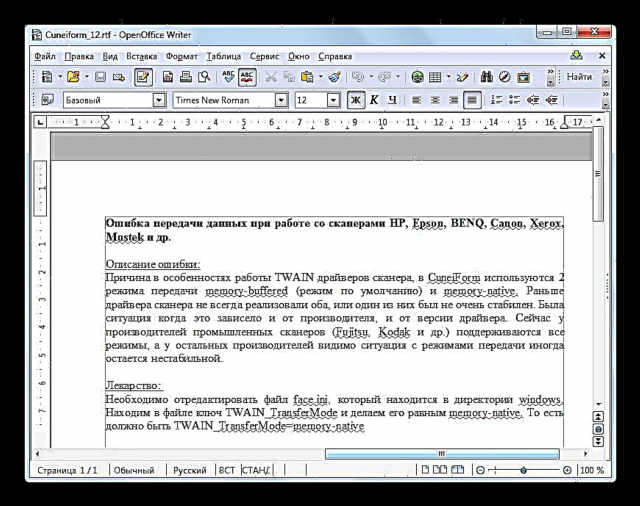



এই পদ্ধতিটি ব্যবহার করা সেই ওপেনঅফিস লেখকের আগেরটির সাথে অনুকূলভাবে তুলনা করে ওয়ার্ডের বিপরীতে ফ্রি সফটওয়্যার, তবে, বিপরীতে, কম সাধারণ। তদতিরিক্ত, এই পদ্ধতিটি ব্যবহার করে আপনি সমাপ্ত ফাইলটির জন্য আরও সুনির্দিষ্ট সেটিংস নির্দিষ্ট করতে পারবেন, যদিও প্রতিটি অপারেশন প্রতি শুধুমাত্র একটি অবজেক্টের প্রক্রিয়া করা সম্ভব।
পদ্ধতি 6: লিব্রেফিস
পিডিএফ রফতানি করে এমন আরেকটি ওয়ার্ড প্রসেসর হ'ল লিব্রেফিস রাইটার।
- প্রাথমিক LibreOffice উইন্ডোটি সক্রিয় করুন। ফাটল "ফাইল খুলুন" ইন্টারফেসের বাম দিকে।
- খোলার উইন্ডোটি শুরু হয়। আরটিএফ অবস্থিত ফোল্ডারটি নির্বাচন করুন এবং ফাইলটি চিহ্নিত করুন। এই পদক্ষেপগুলি অনুসরণ করে, ক্লিক করুন "খুলুন".
- আরটিএফ সামগ্রীটি উইন্ডোতে উপস্থিত হয়।
- আমরা পুনর্নির্মাণ পদ্ধতিতে এগিয়ে যাই। ক্লিক করুন "ফাইল" এবং "পিডিএফ রফতানি করুন ...".
- একটি উইন্ডো প্রদর্শিত হবে পিডিএফ বিকল্পগুলিআমরা ওপেনঅফিসের সাথে দেখেছি তার প্রায় একই এখানেও, যদি কোনও অতিরিক্ত সেটিংস নির্দিষ্ট করার প্রয়োজন না হয়, ক্লিক করুন "Export".
- জানালায় "Export" গন্তব্য ডিরেক্টরিতে যান এবং ক্লিক করুন "সংরক্ষণ করুন".
- ডকুমেন্টটি পিডিএফ ফর্ম্যাটে সংরক্ষণ করা হয়েছে যেখানে আপনি উপরে নির্দেশ করেছেন।
এই পদ্ধতিটি আগেরটির থেকে খুব বেশি আলাদা নয় এবং বাস্তবে একই "উপকার" এবং "কনস" রয়েছে।


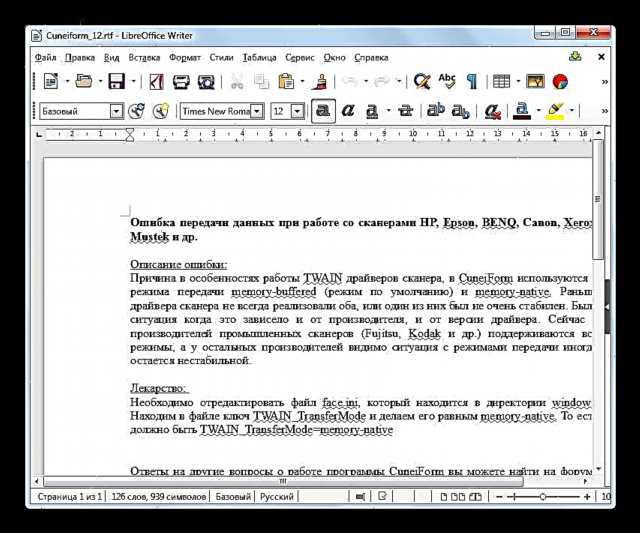


আপনি দেখতে পাচ্ছেন, বিভিন্ন ধরণের বেশ কয়েকটি প্রোগ্রাম রয়েছে যা আরটিএফকে পিডিএফে রূপান্তর করতে সহায়তা করবে। এর মধ্যে ডকুমেন্ট রূপান্তরকারী (এভিএস রূপান্তরকারী), পিডিএফ (ABBYY পিডিএফ ট্রান্সফরমার +) এ পুনরায় ফর্ম্যাট করার জন্য উচ্চতর বিশেষায়িত রূপান্তরকারী, বই (ক্যালিবার) এবং এমনকি ওয়ার্ড প্রসেসর (ওয়ার্ড, ওপেনঅফিস এবং লিবারঅফিস লেখক) এর সাথে কাজ করার জন্য প্রশস্ত প্রোফাইল প্রোগ্রাম রয়েছে। প্রতিটি ব্যবহারকারীর একটি নির্দিষ্ট পরিস্থিতিতে তার জন্য কোন অ্যাপ্লিকেশন আরও ভাল তা নির্ধারণে নির্দ্বিধায়। তবে গোষ্ঠী রূপান্তরকরণের জন্য এভিএস রূপান্তরকারী ব্যবহার করা ভাল, এবং সুনির্দিষ্টভাবে নির্দিষ্ট পরামিতিগুলির সাথে ফল পাওয়া ভাল - ক্যালিবার বা এবিবিওয়াই পিডিএফ ট্রান্সফর্মার +। যদি আপনি নিজেকে বিশেষ কাজগুলি সেট না করেন, তবে ওয়ার্ড, যা ইতিমধ্যে অনেক ব্যবহারকারীর কম্পিউটারে ইনস্টলড রয়েছে, এটি প্রক্রিয়াজাতকরণের জন্য যথেষ্ট উপযুক্ত হবে।











